Содержание:
Иногда пользователям, которые привыкли работать с документами в формате pdf приходится самостоятельно их создавать. Для этого есть множество программ, которые, правда, не всегда бесплатны.
Но бывает и так, что надо собрать pdf файл из нескольких изображений, скачивать для этого тяжелую программу не удобно, поэтому проще воспользоваться быстрыми конвертерами из jpg (jpeg) в pdf. Для выполнения задачи будем пользоваться изображениями, которые были получены при конвертации из pdf в jpg.
Урок: Получаем из pdf файлы jpg
Как преобразовать jpeg в pdf
Чтобы переделать файлы jpg в документ формата pdf, воспользуемся для начала специальным интернет-ресурсом, а затем рассмотрим довольно удобную программу, которая делает все быстро и удобно.
Способ 1: конвертер в интернете
- Начинаем преобразование изображений в pdf-документ с открытия нужного сайта, который является одним из лучших для работы с файлами pdf.
- Загрузить изображения на сайт можно нажатием на кнопку «Загрузить» или перетаскиванием jpg в соответствующую область на сайте. Стоит учесть, что за раз можно добавить не более 20 изображений (это больше, чем на многих других аналогичных сервисах), из-за этого может понадобиться соединять несколько файлов pdf.
- Изображения будут некоторое время загружаться, а после этого можно преобразовать их в pdf отдельными файлами или объединить все вместе, нажав на кнопку «Объединить».
- Теперь остается лишь создать файл, сохранить его на компьютер и использовать.
Способ 2: использование программы для конвертации
С помощью программы Image To PDF or XPS, которую можно скачать отсюда, пользователю разрешено конвертировать неограниченное число изображений, которые добавляются и обрабатываются в системе за считанные секунды. По этой причине и документ pdf можно создать довольно быстро.
- Открыв программу, можно сразу нажимать на кнопку «Add Files» и выбирать изображения для загрузки, чтобы перевести их из формата jpg или jpeg в файл pdf.
- Теперь необходимо сделать все нужные настройки для pdf документа. Самыми важными являются:
- настройка порядка страниц;
- формат выводимого файла;
- способ сохранения (общим файлом или по одному изображению);
- папка для сохранения документа pdf.
- После выполнения всех действий можно нажимать на кнопку «Save Output» и использовать файл pdf для различных целей.
Если вы случайно сохранили все изображения в отдельных pdf файлах, то можете посмотреть урок о том, как объединить несколько документов в формате pdf.
Урок: Объединяем документы pdf
Оказывается, что преобразовать изображения в формате jpg в документ pdf довольно просто, это можно сделать многими способами, но наиболее удачными являются именно те, которые представлены в статье. А какие способы известны вам?
 lumpics.ru
lumpics.ru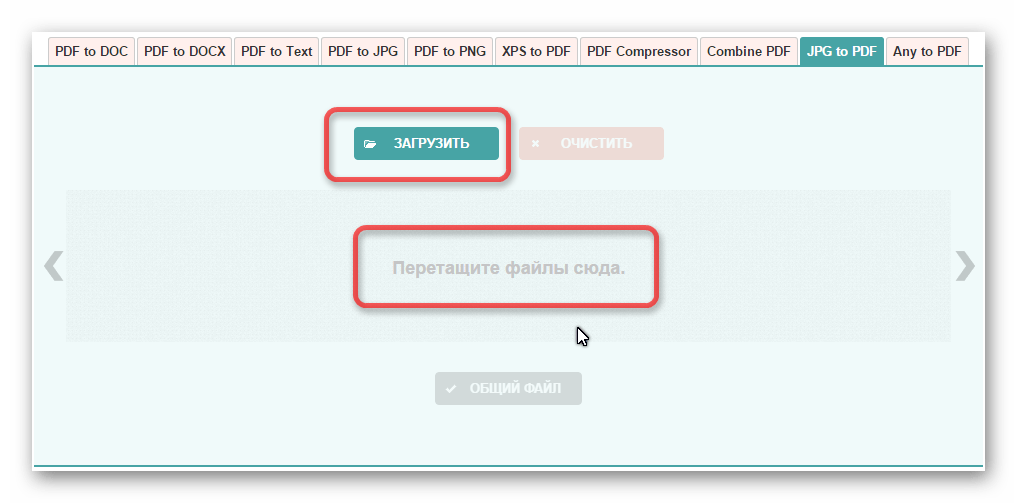
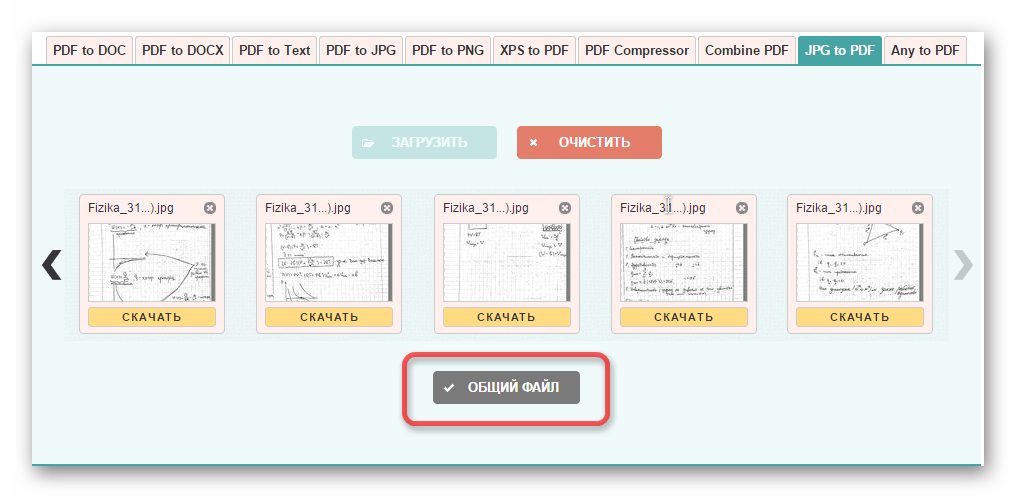
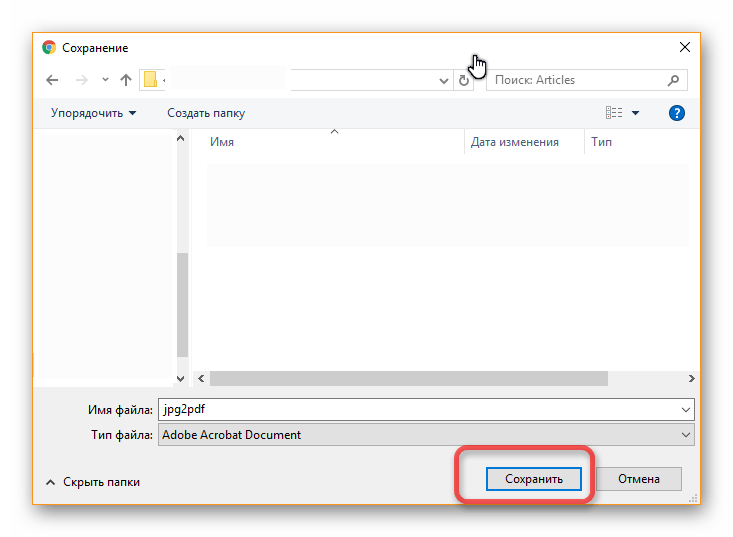
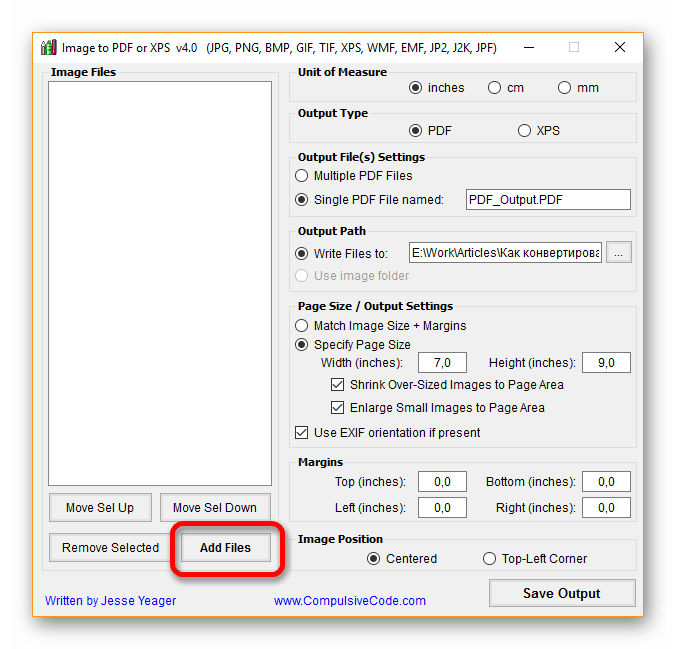
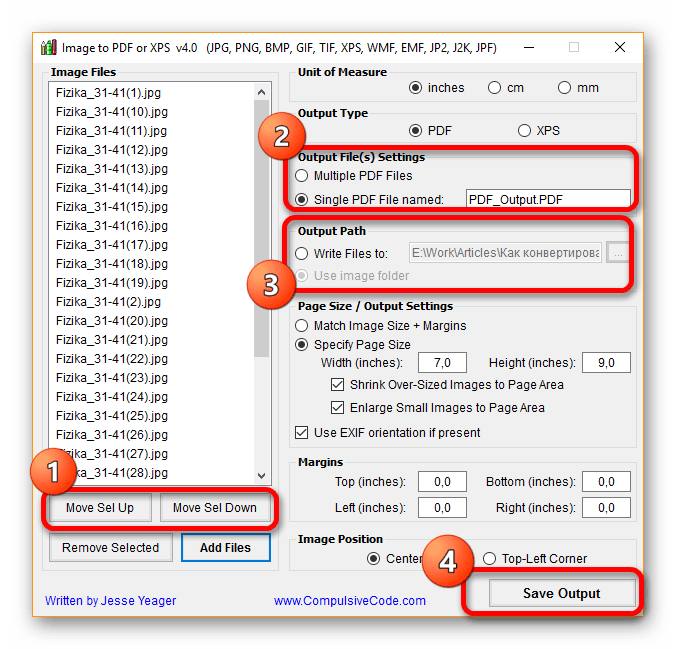












Спасибо Вам большое! Очень Вам благодарна за помощь!
Не сразу нашла ссылку в статье на jpg2pdf.com. Очень удобный сайт. Загрузила несколько фотографий и документ в пдф готов. Спасибо за инструкцию.